
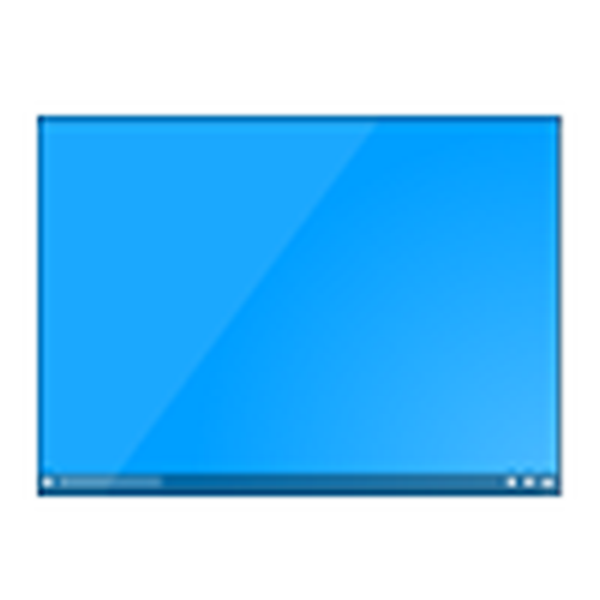
Čas je, da razmislite o težavi, ko so ikone izginile z namizja sistema Windows 10. To se lahko zgodi tako po naslednji posodobitvi, kot brez očitnega razloga, na primer po vklopu računalnika. Nenavadno ni, da Microsoft ni navedel natančnega vzroka težave in priporoča le nekaj možnosti za njegovo rešitev. Uporabniki so našli še enega..
Vsebina- Najenostavnejši način vračanja ikon na namizje
- Možnost številka 2
- Možnosti prikaza
- Težave z raziskovalcem
- Težave z datoteko "explorer.exe"
Najenostavnejši način vračanja ikon na namizje
Najprej morate preveriti sistemske nastavitve. Morda je vizualizacija ikon na namizju onemogočena v nastavitvah sistema Windows 10.
Če želite preveriti stanje možnosti, pokličite kontekstni meni namizja, premaknite kazalec na prvo postavko spustnega menija in preverite, ali je možnost »Prikaži ikone na namizju« označena..
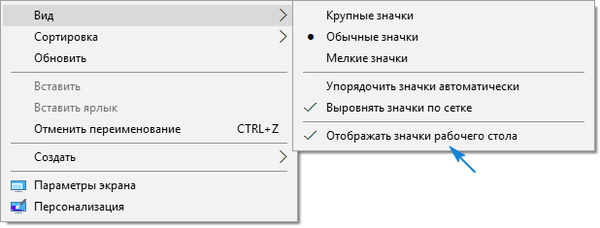
Če je vse v redu, ga odstranite, nato znova namestite in posodobite stanje namizja skozi isti kontekstni meni ali s tipko F5.
Možnost številka 2
Naslednji osnovni način odpravljanja težave je ustvarjanje novega predmeta namizja. Odprite kontekstni meni namizja, premaknite kazalec na možnost »Ustvari«, kliknite kateri koli predmet in nato pritisnite »Enter«. Včasih tako pride vse na svoje mesto.
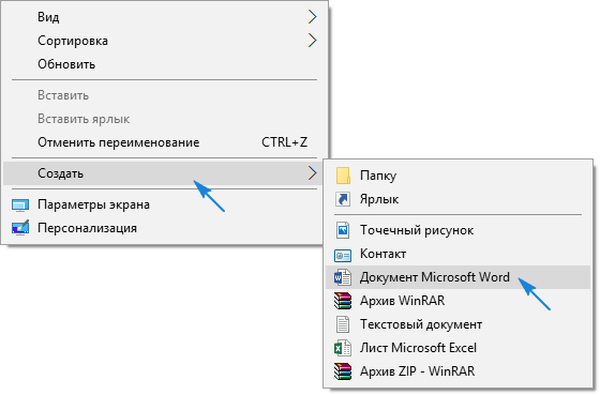
Če rešitev ne pomaga, izbrišite ustvarjeni predmet.
Možnosti prikaza
V novem meniju »desetine« so številne njegove nastavitve, ki jih tudi izkušeni uporabnik ne ve vedno.
- Pokličemo Windows 10 (Možnosti) (drži Win + I ali v kontekstnem meniju Start).
- Obiščimo rubriko "Sistem".
- Aktivirajte zavihek "Način tabličnega računalnika".
- Oba stikala obrnite v položaj "On" in nato nazaj v "Off"..
- Zaprite okno in posodobite namizje, če se njegovo stanje ne vrne na prejšnje.
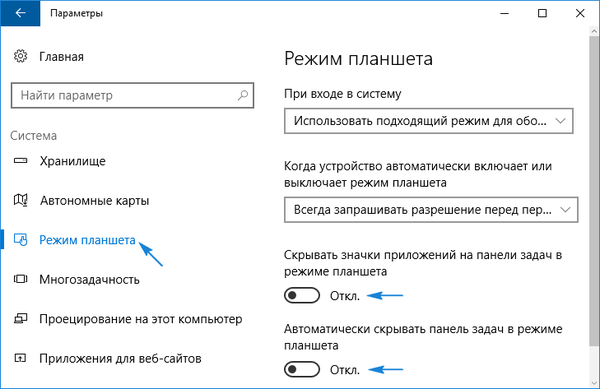
Težave z raziskovalcem
Uporabniki XP poznajo predlagani način reševanja težave, nekateri pa so verjetno že preizkusili predlagano možnost. Če je bilo treba predhodno Explorer zagnati ali znova zagnati zaradi invazije virusov, kot je Win.32, je zdaj ta možnost manj verjetna, vendar še vedno obstaja.
1. Pokličite orodje z imenom "Upravitelj opravil".
2. Če je prikazan s kontekstnim menijem Start, uporabite kombinacijo Ctrl + Shift + Esc ali katero koli drugo.
3. V upravitelju iščemo postopek Raziskovalec (lahko se imenuje Windows Explorer) na ustreznem zavihku.
Če je, pokličite kontekstni meni elementa in izvedite ukaz "Restart".
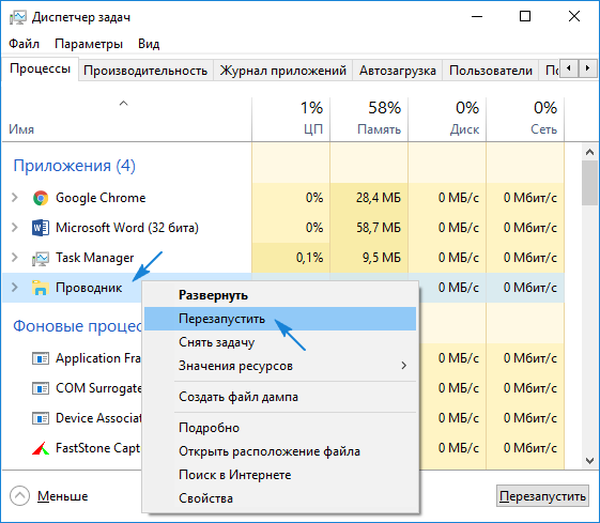
Ali pa kliknite istoimenski gumb, ki označuje postopek. Slednje se bo znova zagnalo in težava bo verjetno izginila..
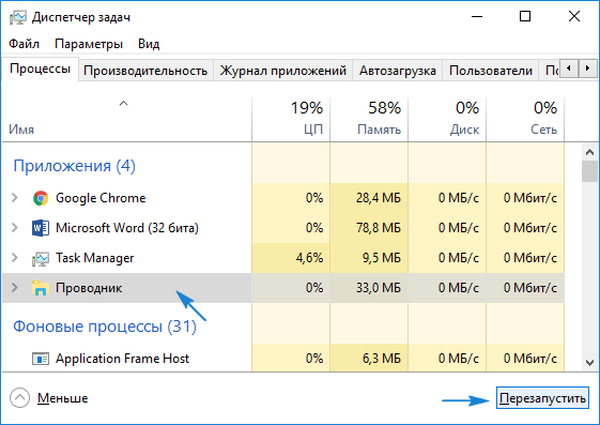
4. Ko se Start ne prikaže in Explorer ni na seznamu aktivnih opravil, kliknite "File" in pokličite ukaz "Run" ali "New Task"..
5. Vnesite "explorer" ali "explor.exe" (ni razlike) in sistemu pošljite ukaz.
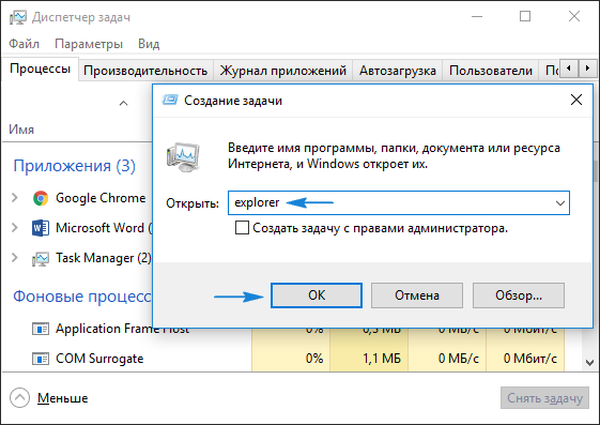
Ukaz lahko zaženete tudi v oknu Run, ki se odpre s kombinacijo Win + R.
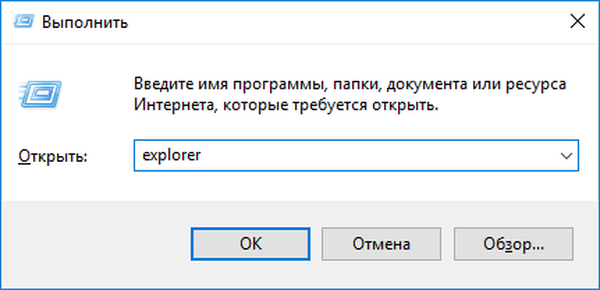
To bo zagnalo Explorer, ki se iz nekega razloga ni vklopil (delovanje zlonamerne programske opreme) ali ga je nekdo dokončal.
Težave z datoteko "explorer.exe"
Če se prikaže sporočilo, da datoteke ni bilo mogoče najti ali orodje ni na voljo, je čas, da sistem preverite na viruse in preverite celovitost datoteke, ki je odgovorna za okenski vmesnik Windows 10. Preverimo sistemski disk in RAM za zlonamerno programsko opremo, nato pa skozi okno "Run" ali upravitelja opravil zaženite ukaz "sfc / scannow"..
Če želite preveriti samo stanje datoteke, ki je odgovorna za grafično lupino, naredite:
sfc /scanfile=C:\Windows\explorer.exe
V primeru, da vsi ti nasveti niso prinesli želenega rezultata, lahko izvedete naslednje:
- preverite razpoložljivost explor.exe na zgornji poti, če datoteka manjka, se morate vrniti / nadaljevati sistem;
- Zaženite se v varnem načinu in preverite, ali obstaja težava; poiščite izvor težave v storitvah in programih, zagnanih z Windows 10;
- vklopite računalnik po zadnji uspešni konfiguraciji - to ga bo verjetno vrnilo v normalno delovno stanje;
- nadomestite Explorerr.exe z njegovim analognim, na primer kopiranim od prijatelja z isto različico sistema Windows 10 z isto bitno globino, izdelavo kopije ali arhiviranje izvirnika in dokončanje postopka Explorerja.
V komentarjih napišite svoje načine, kako se rešiti težave..











